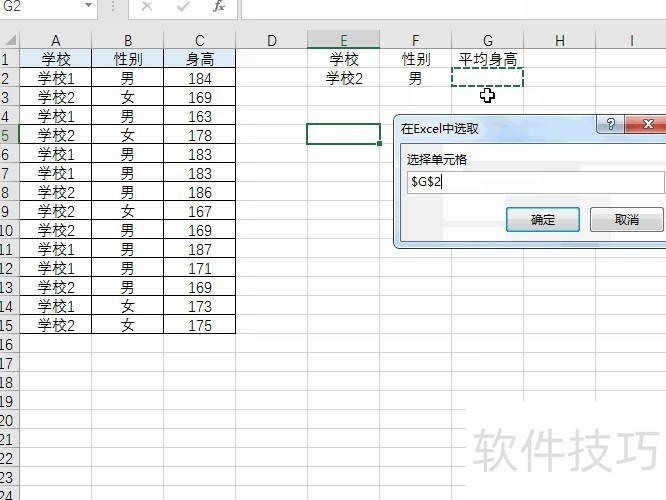Excel公式向导,详细演艺多条件求平均值的操作
来源:人气:3更新:2024-06-29 05:00:03
今日将讲解如何基于两个条件计算数据的平均值,例如:通过给定的数据区域,求得学校2男同学的平均身高。
1、 先看动图演示吧
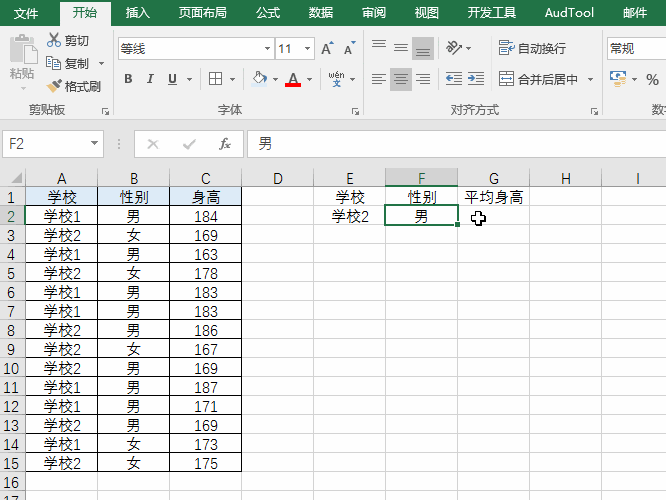
2、 那推荐给的操作是选择方方格子公式向导按钮。
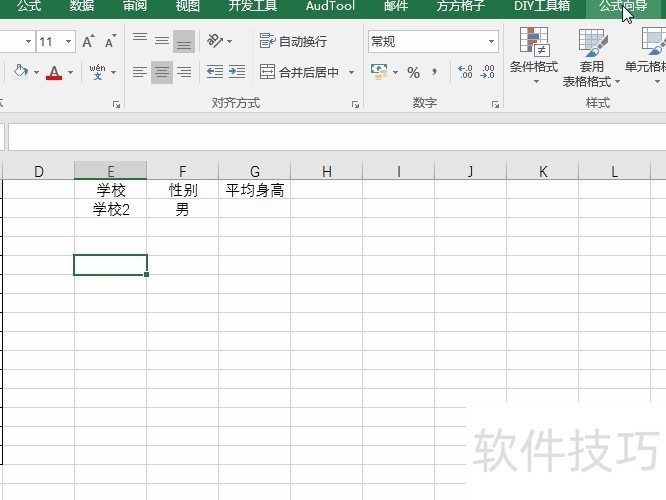
3、 但我选择数学统计中的条件求平均值操作。
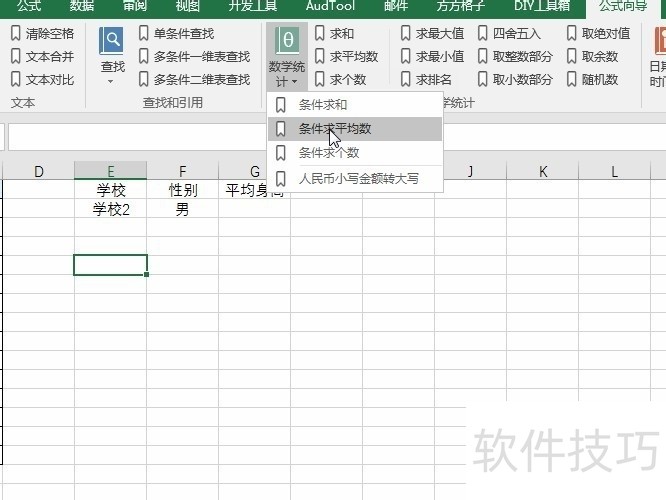
4、 弹出界面我们选择条件区域的设置按钮。
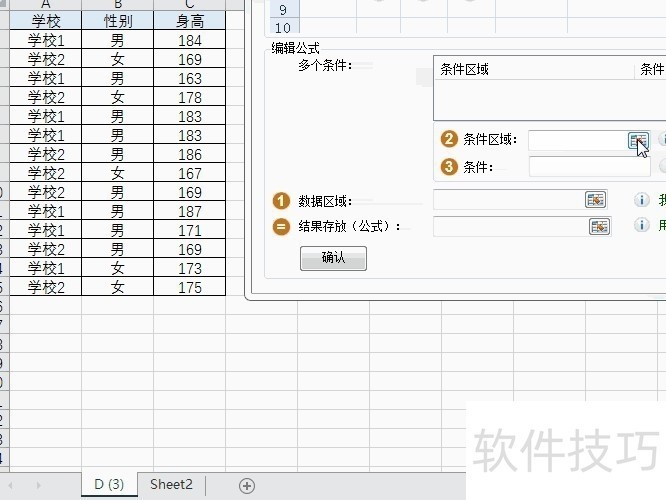
5、 然后设置第一个条件,选择a列的学校名称。
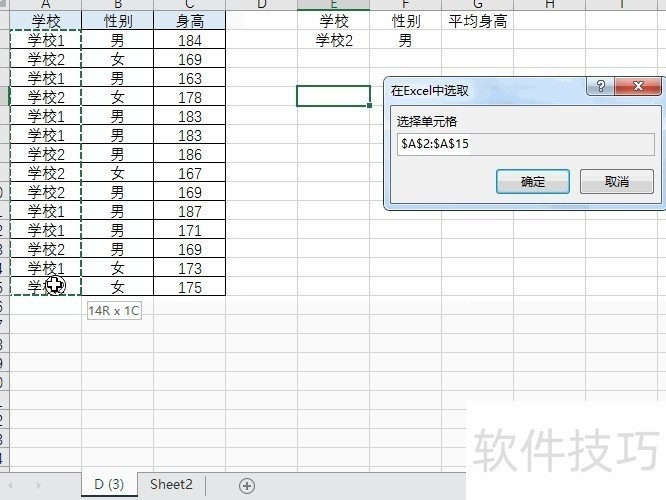
6、 然后设置条件等于学校二。
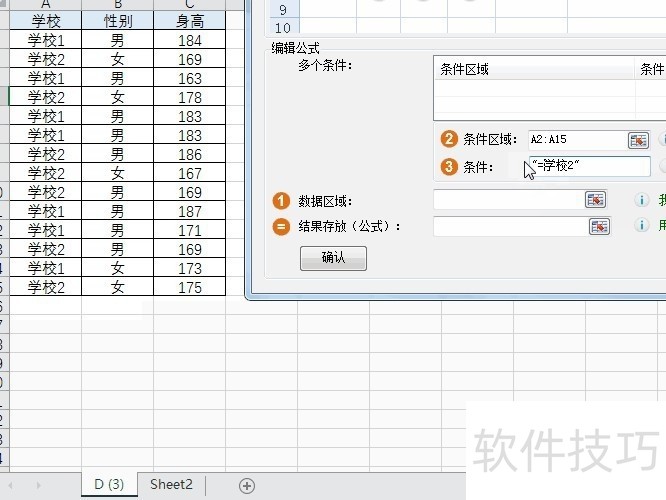
7、 将设置好的条件添加到条件区域
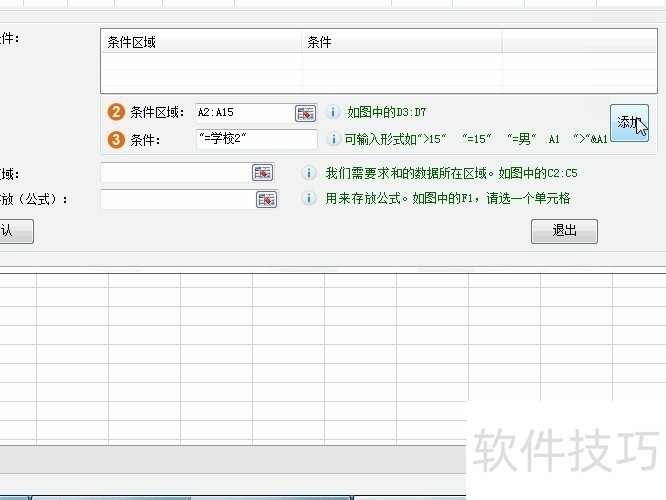
8、 同样的说说我们设置第二个条件就是性别为男同学的设置。
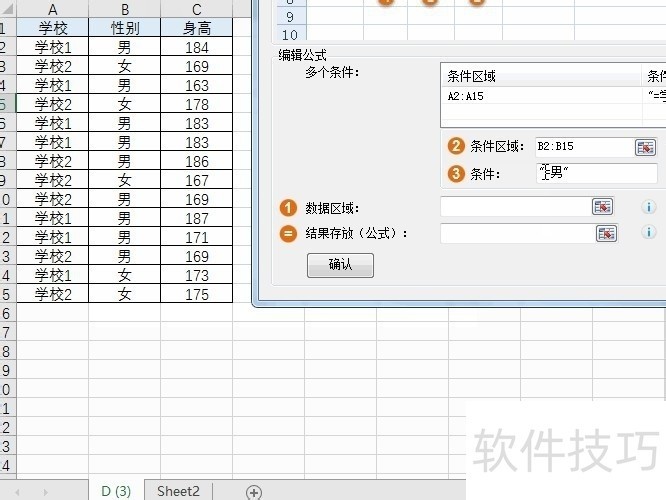
9、 然后同样的操作添加到条件区域。此时呢就具备了两个条件。
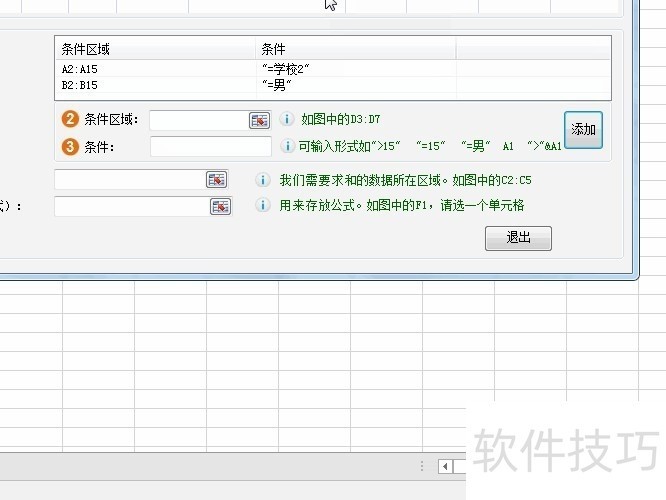
10、 让我们选择数据区域设置按钮。
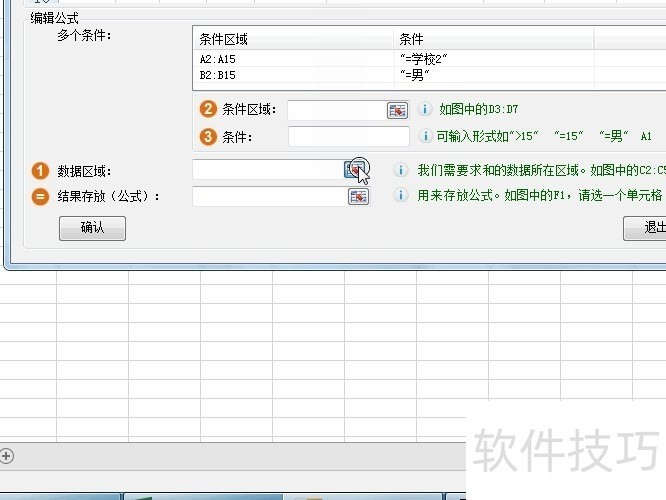
11、 然后拉选身高的数据区域
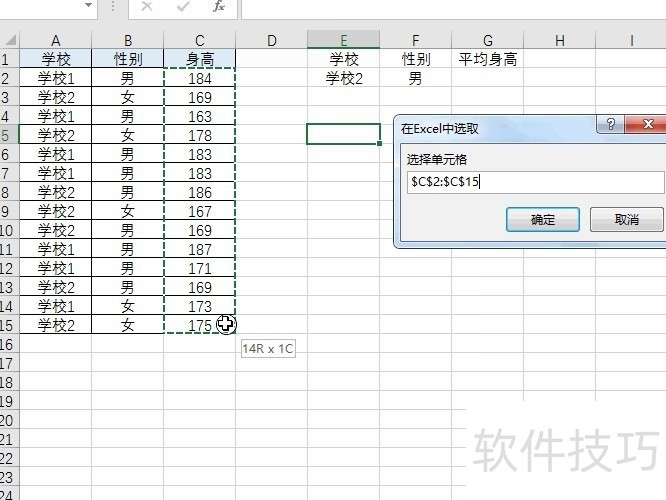
12、 最后我们设置结果存放的区域。
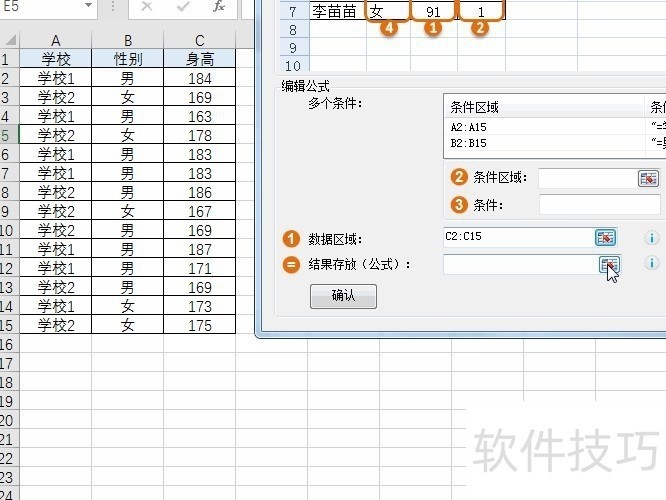
13、 选择平均身高对应的单元格。